小伙伴们知道CorelDRAW2019怎么做超市宣传单吗?那么今天小编就来讲解CorelDRAW2019做超市宣传单的方法,感兴趣的快跟小编一起来看看吧,希望能够帮助到大家呢。
第一步:首先我们打开电脑上的CorelDRAW 2019软件,新建一个A4大小的空白文档,然后拉出一条水平辅助线和一条垂直水平线,在属性栏中设置他们的距离分别为:水平294MM,垂直207MM,然后点击确定。
第二步:新建文档完成后,我们在CorelDRAW的工具栏中,双击【矩形工具】(如图所示)。
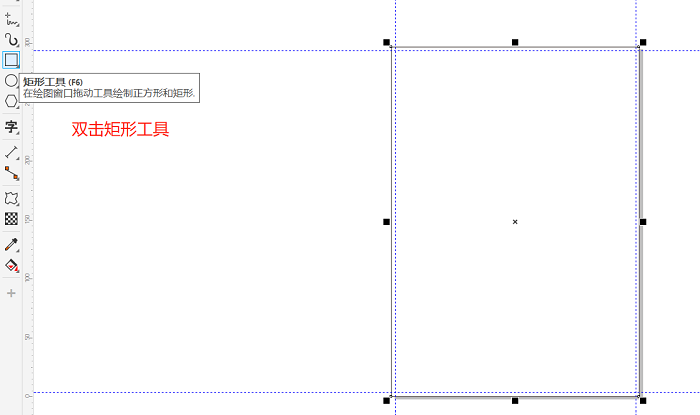
第三步:接着我们就得到相同大小的矩形了,然后我们选择文字工具,这里以国庆大放价为例,在文档内输入“国庆大放价”,在左侧的工具栏中选择【形状工具】,将文字转为曲线,接着我们可以根据自己的喜好调节字体的节点,再将其填充颜色,再在左边放入超市的LOGO图片(如图所示)。
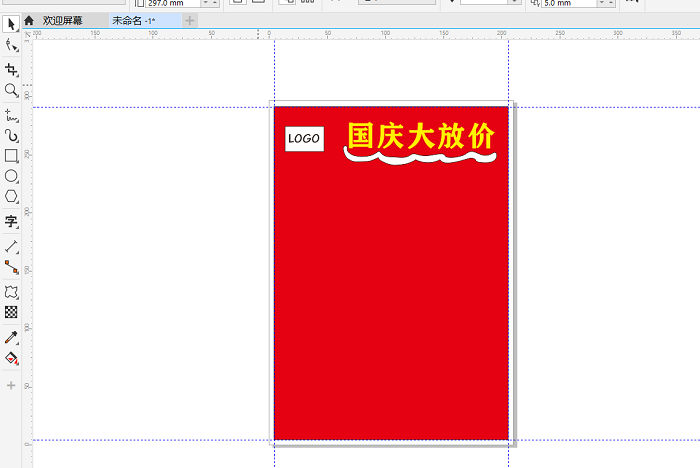
第四步:接下来我们在属性栏中找到【表格】,选择【创建新表格】,绘制出一个4*4的方格,调整它的大小,将其放入版面中。选中表格,点击右键,选择【转化为曲线】(如图所示)。
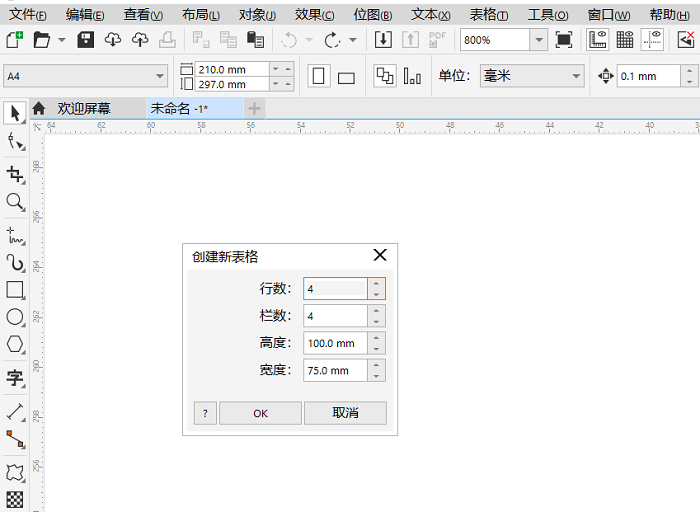
第五步:然后我们在网上搜索几张物品图,复制到CorelDRAW中,再调整大小,放入至每个表格中(如图所示)。
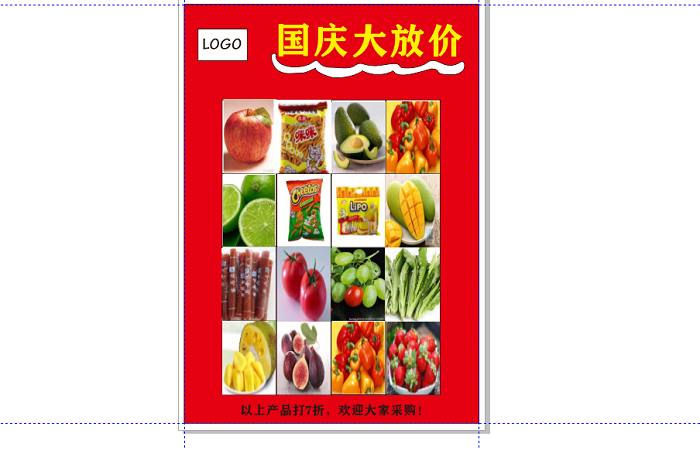
第五步:最后我们将16个格子都摆放好图片后,可以再在空白区域加上一些文字描述,这样我们的超市宣传单就做好了。
以上就是给大家分享的CorelDRAW2019怎么做超市宣传单的全部内容,更多精彩内容尽在下载之家!
- Win7提示NVIDIA显示设置不可用怎么办?
- Win10提示错误代码0x801c004d怎么办?Win10提示错误代码0x801c004d的解决方法
- 打印机只能打文档打印不了图片怎么回事?
- Win10忘记pin无法开机怎么办?忘记pin无法开机解决方法
- 键盘上Scroll Lock键怎么关闭?
- Win10怎么禁用索引服务?
- Win10任务栏怎么固定联系人?
- Win10怎么取消开机pin登录?取消开机pin登录教程
- 华擎主板驱动怎么安装?华擎主板驱动安装教程
- Win10右下角提示Windows无法连接到SENS服务怎么解决?
- Win10检测不到第二个显示器怎么解决?Win10外接显示器黑屏解决方法
- 游戏耳机应该怎么选?游戏耳机挑选方法
- 校园网总是限速怎么办?一招解决校园网限速问题
- SPSS中如何将统计表格外观修改为三线表外观?
- SPSS中日期类型变量转换有哪些?SPSS中日期类型变量转换使用方法
- Win10Ie浏览器主页被锁定怎么办?Win10Ie浏览器主页被锁定的解决方法
- PS如何制作点状化背景?PS制作点状化背景的方法
- Win7如何更改边框颜色?Win7更改边框颜色的方法
- Win7如何删除残留的注册表?Win7删除残留的注册表方法
- Win10如何使用手写输入法?Win10使用手写输入法的方法
- 电脑键盘乱键怎么处理?
- Win10如何更改默认安装路径?Win10更改默认安装路径教程
- 如何用Google翻译网页?Google翻译网页教程
- Win10系统temp文件夹如何删除?
- Win10设置闪退怎么办?Win10设置闪退修复方法
- 初中数学作业检查软件电脑版
- 儿童涂涂乐游戏电脑版
- 宝宝学前学习教育电脑版
- 八年级上册数学解读电脑版
- 初中数学作业电脑版
- 惠玩学院电脑版
- 孩子通家长端电脑版
- 实时台风路径
- FrontPage2000
- Xilisoft WMV 3GP Converter
- DNF阿修罗技能闪电强化补丁 v2.2
- 神仙道NN辅助 v1.26
- 豪情孤胆枪手1外挂 v1.2
- 265G武尊辅助 v0.5
- 懒娃神仙道辅助 v2.3
- 泰拉瑞亚十项属性修改器 v1.1.3
- QQ找茬助理(FindX) v1.0.0.2
- 自由娱乐街头篮球辅助 2015 閻т粙鍣緑1.1
- 上古卷轴5Mod管理器 v0.61.2
- 全面战争三国搜索全部角色MOD v1.57
- alumna
- alumnus
- alveolus
- always
- Alzheimer's (disease)
- AM
- a.m.
- am
- amalgam
- amalgamate
- 恰巧你在我身边
- 那些优秀的网王同人
- 爱如流水
- 契约之恋
- Never Forget
- 虞雨的爱情故事
- 墨上舞
- 以爱的名义
- 诺言
- 番外ACT、3
- [BT下载][丑闻 第一季][全7集][WEB-MKV/12.17G][简繁英字幕][1080P][Disney+][CatWEB] 剧集 2011 美国 剧情 打包
- [BT下载][丑闻 第二季][全22集][WEB-MKV/38.22G][简繁英字幕][1080P][Disney+][CatWEB] 剧集 2012 美国 剧情 打包
- [BT下载][丑闻 第三季][全18集][WEB-MKV/31.13G][简繁英字幕][1080P][Disney+][CatWEB] 剧集 2013 美国 剧情 打包
- [BT下载][丑闻 第四季][全22集][WEB-MKV/38.03G][简繁英字幕][1080P][Disney+][CatWEB] 剧集 2014 美国 剧情 打包
- [BT下载][丑闻 第五季][全21集][WEB-MKV/36.30G][简繁英字幕][1080P][Disney+][CatWEB] 剧集 2015 美国 剧情 打包
- [BT下载][丑闻 第六季][全16集][WEB-MKV/27.64G][简繁英字幕][1080P][Disney+][CatWEB] 剧集 2017 美国 剧情 打包
- [BT下载][丑闻 第七季][全18集][WEB-MKV/31.20G][简繁英字幕][1080P][Disney+][CatWEB] 剧集 2017 美国 剧情 打包
- [BT下载][窃脑宅男][全20集][WEB-MKV/21.27G][国语音轨/繁体字幕][1080P][CatWEB] 剧集 2021 香港 爱情 打包
- [BT下载][新居之约][全39集][WEB-MP4/32.49G][国语配音/中文字幕][4K-2160P][H265][EntWEB] 剧集 2022 大陆 剧情 打包
- [BT下载][明天,会更好][全48集][WEB-MP4/53.01G][国语配音/中文字幕][1080P][EntWEB] 剧集 2020 大陆 剧情 打包